Installeer de Windows-app met Intune op fysieke apparaten
Sommige gebruikers hebben mogelijk fysieke apparaten die geen toegang hebben tot de Microsoft Store om de Windows-app te installeren. In deze gevallen kunt u de Windows-app installeren op hun apparaten met behulp van het Intune-app-toewijzingsproces. Door de app toe te wijzen aan apparaatgroepen, kunt u de Windows 365-app automatisch installeren op hun apparaten.
- Meld u aan bij het Microsoft Intune-beheercentrum>Apps>Alle apps>toevoegen.
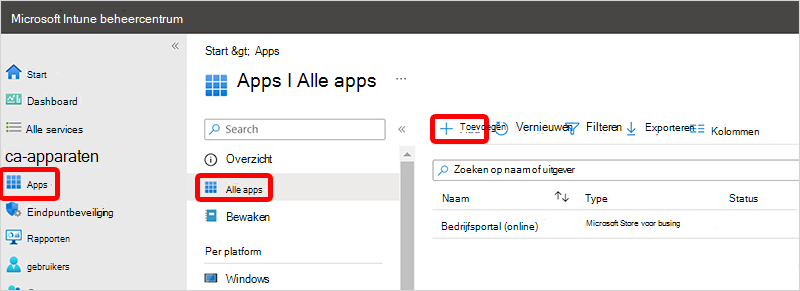
- Selecteer in het deelvenster App-type selecteren in het vak App-typede optie Microsoft Store-app (nieuw)>Selecteren.
- Selecteer op de pagina App toevoegende optie Zoeken in de Microsoft Store-app (nieuw), zoek naar Windows-app en kies >Selecteren.
- Op de pagina App-gegevens kunt u alle instellingen ongewijzigd laten of ze > wijzigen Volgende. Zie Microsoft Store-apps toevoegen aan Microsoft Intune voor meer informatie over deze instellingen.
- (Optioneel) Op de pagina Bereiktags kunt u bereiktags gebruiken om ervoor te zorgen dat de juiste beheerders de juiste toegang en zichtbaarheid hebben tot Intune-objecten. Zie Op rollen gebaseerd toegangsbeheer (RBAC) en bereiktags gebruiken voor gedistribueerde IT voor meer informatie over bereiktags. Selecteer Volgende.
- Voeg op de pagina Toewijzingen apparaat- en/of gebruikersgroepen toe met de cloud-pc's waarop u de Windows 365-app automatisch wilt installeren. Als u zich richt op een gebruikersgroep, moeten de gebruikers zich eerst aanmelden bij hun cloud-pc voordat de app wordt geïnstalleerd. Als u een apparaatgroep target, wordt de app geïnstalleerd voordat de gebruiker zich aanmeldt.
- Selecteer onder Vereistde optie Groep toevoegen en voeg de groepen toe met de fysieke apparaten waarop u de Windows 365-app automatisch wilt installeren.
- Selecteer onder Beschikbaar voor ingeschreven apparatende optie Groep toevoegen en voeg de gebruikersgroepen toe. De Windows 365-app wordt weergegeven in de bedrijfsportal-app en op de website, zodat gebruikers optioneel kunnen installeren.
- Nadat u alle groepen hebt geselecteerd, selecteert u Volgende
- Selecteer op de pagina Beoordelen en maken de optie Maken.
Toegang tot de Microsoft Store blokkeren
Als u wilt voorkomen dat gebruikers toegang krijgen tot de Microsoft Store, moet u een configuratieprofielbeleid voor de catalogus maken. Zoek in de instellingenkiezer naar Microsoft App Store en selecteer Alleen privéwinkel vereisen.
Zie De instellingencatalogus gebruiken om instellingen op Windows- en macOS-apparaten te configureren voor meer hulp bij het gebruik van de instellingencatalogus om een configuratieprofielbeleid te maken.
Volgende stappen
Meer informatie over het toevoegen van apps aan apparaten met behulp van Intune.
Feedback
Binnenkort beschikbaar: In de loop van 2024 zullen we GitHub-problemen geleidelijk uitfaseren als het feedbackmechanisme voor inhoud en deze vervangen door een nieuw feedbacksysteem. Zie voor meer informatie: https://aka.ms/ContentUserFeedback.
Feedback verzenden en weergeven voor